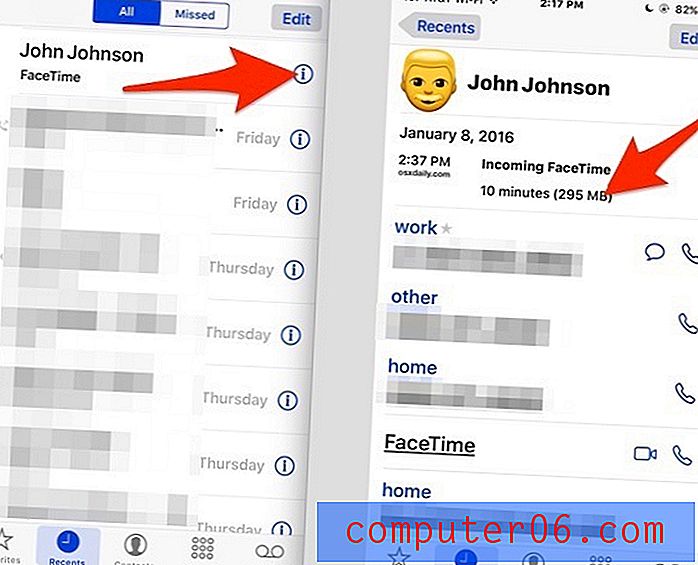So rufen Sie eine E-Mail in Google Mail ab
Letzte Aktualisierung: 12. Dezember 2016
Haben Sie jemals versehentlich eine Nachricht von Ihrem Google Mail-Konto gesendet, um Sekunden später festzustellen, dass Sie einen Fehler gemacht haben? Unabhängig davon, ob Sie es an die falsche Person oder an falsche Personen gesendet, falsche Informationen angegeben oder eine harte, emotionale Reaktion abgegeben haben, die Sie bedauern, ist die Möglichkeit, diese Nachricht zurückzubekommen, ein sehr hilfreiches Werkzeug. Glücklicherweise ist dies eine Funktion, die Sie für Ihr Google Mail-Konto aktivieren können, obwohl sie standardmäßig nicht verfügbar ist. Wenn Sie also auf diesen Artikel gestoßen sind, weil Sie einen bereits aufgetretenen Fehler beheben möchten, können Sie leider nichts tun. Sie sollten dieses Tutorial dennoch befolgen, um sich die Möglichkeit zu geben, in Zukunft eine Nachricht abzurufen.
*** Dies ist jetzt eine offiziell unterstützte Option in Ihren Google Mail-Einstellungen. Daher haben wir den Artikel aktualisiert, um die neue Methode zum Abrufen von E-Mails in Google Mail aufzunehmen. Die alte Methode ist jedoch noch am Ende des Artikels enthalten. ***
Zusammenfassung - So rufen Sie eine E-Mail in Google Mail ab
- Öffnen Sie Google Mail.
- Klicken Sie auf das Zahnradsymbol und dann auf Einstellungen .
- Scrollen Sie nach unten zum Abschnitt " Senden rückgängig machen " des Menüs und klicken Sie auf das Feld links neben " Senden rückgängig machen" .
- Stellen Sie die Einstellung für den Sende-Stornierungszeitraum auf 5, 10, 20 oder 30 Sekunden ein.
- Scrollen Sie zum Ende des Menüs und klicken Sie auf Änderungen speichern .
So aktivieren Sie die Option "Senden rückgängig machen" in Google Mail
Bei den folgenden Schritten wird davon ausgegangen, dass Sie bereits in Ihrem Google Mail-Konto angemeldet sind. Sie können eine gesendete E-Mail nach dem Senden maximal 30 Sekunden lang rückgängig machen. Dies scheint nicht viel Zeit zu sein, aber leider ist es Google unmöglich, eine E-Mail von diesem Server zu entfernen, sobald eine E-Mail an einen Empfänger auf einem anderen E-Mail-Server gesendet wurde. Wenn Sie die unten stehende Funktion "Senden rückgängig machen" verwenden, wird die E-Mail im Wesentlichen für die von Ihnen ausgewählte Zeit in Ihrem Postausgang gespeichert, bevor sie an Ihren Empfänger gesendet wird.
Schritt 1: Öffnen Sie Ihr Google Mail-Konto.

Schritt 2: Klicken Sie auf das Zahnradsymbol oben rechts auf dem Bildschirm und dann auf Einstellungen .
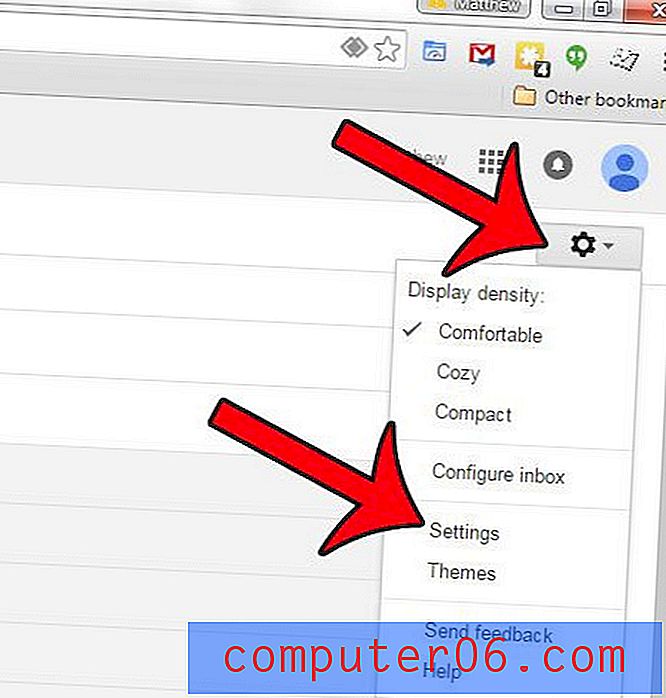
Schritt 3: Aktivieren Sie das Kontrollkästchen links neben " Senden rückgängig machen" im Menü " Senden rückgängig machen" .
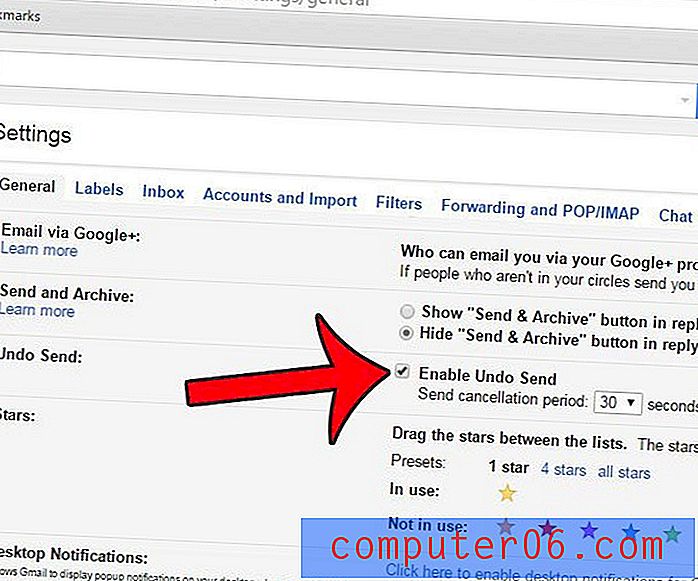
Schritt 4: Klicken Sie auf das Menü rechts neben " Stornierungszeitraum senden" und wählen Sie die Zeit aus, die Sie sich selbst geben möchten, um die gesendete Google Mail-Nachricht abzurufen. Sie können zwischen 5, 10, 20 oder 30 Sekunden wählen.
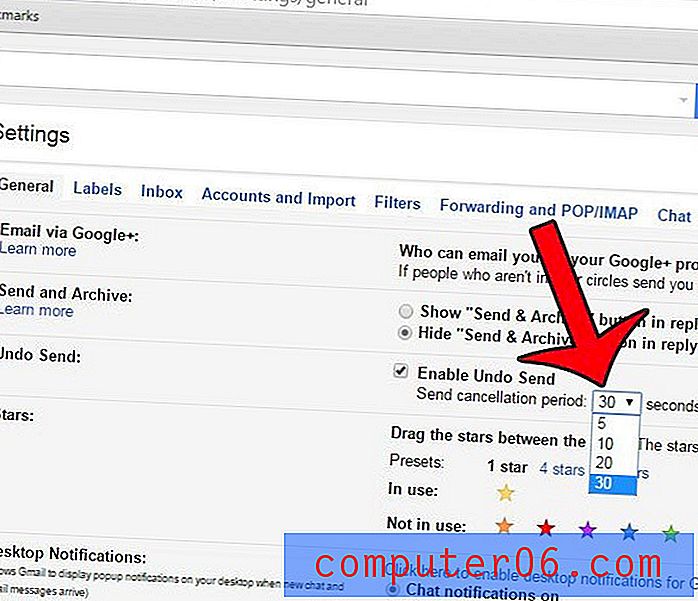
Schritt 5: Scrollen Sie zum Ende des Menüs und klicken Sie auf die Schaltfläche Änderungen speichern .
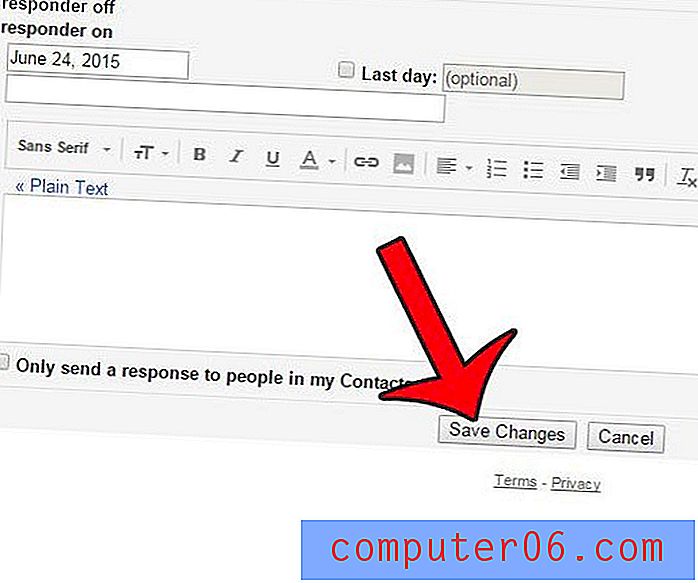
Nachdem Sie eine E-Mail gesendet haben, wird oben im Fenster eine Nachricht angezeigt. Sie können auf die Schaltfläche Rückgängig klicken, um die E-Mail vor dem Senden abzurufen.
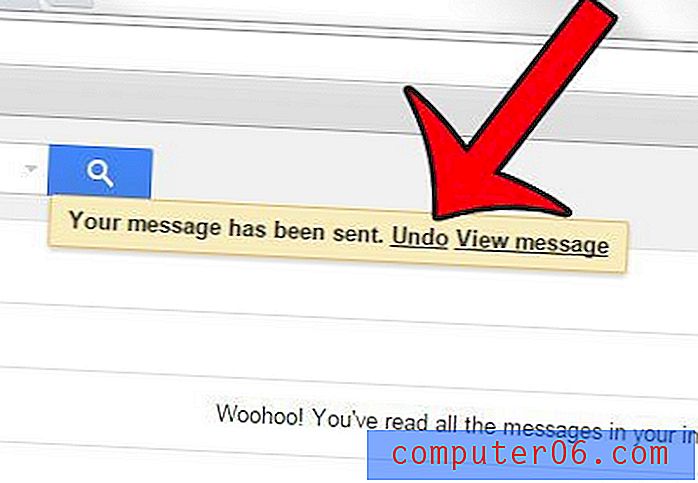
Die vorherige Methode, mit der Sie eine E-Mail abrufen können, wird unten beschrieben. Google Mail wird jedoch automatisch aktualisiert, sodass die oben beschriebene Methode für Ihr aktuelles Google Mail-Konto die richtige sein sollte.
Eine von Google Mail gesendete Nachricht abrufen (alte Methode)
Mit dieser Einstellung können Sie zwar eine Nachricht abrufen, dies ist jedoch nur für einen sehr kurzen Zeitraum möglich. Google hat die maximale Zeit auf 30 Sekunden festgelegt, sodass Sie Stunden später nicht mehr zurückkehren und eine Nachricht abrufen können, die wahrscheinlich bereits heruntergeladen oder gelesen wurde. Diese Funktion funktioniert, weil Google die Nachricht für die von Ihnen angegebene Zeit auf ihrem Server hält, bevor sie gesendet wird. Sobald die Nachricht für die angegebene Zeitspanne gespeichert wurde, ist sie von Google verschwunden, hat wahrscheinlich den E-Mail-Server Ihres Empfängers erreicht und befindet sich außerhalb der Kontrolle von Google. Nachdem Sie nun gesehen haben, wie die Rückruffunktion von Google Mail funktioniert, sollten Sie eine gute Vorstellung davon haben, was Sie damit tun können und was nicht.
Schritt 1: Öffnen Sie ein Webbrowser-Fenster und navigieren Sie zu mail.google.com.
Schritt 2: Geben Sie Ihre Google-Adresse und Ihr Passwort in die Felder rechts im Fenster ein und klicken Sie auf die Schaltfläche Anmelden.
Schritt 3: Klicken Sie auf das Zahnradsymbol in der oberen rechten Ecke des Fensters und dann auf Einstellungen .
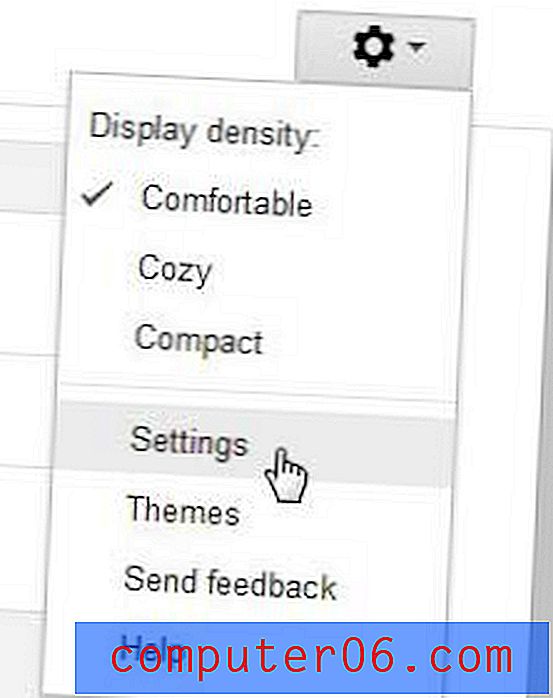
Schritt 4: Klicken Sie oben im Fenster auf den blauen Link Labs .
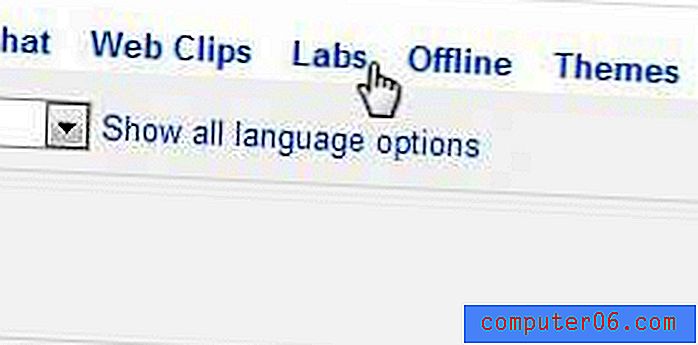
Schritt 5: Geben Sie undo send in das Feld oben im Fenster rechts neben Search for a lab ein .
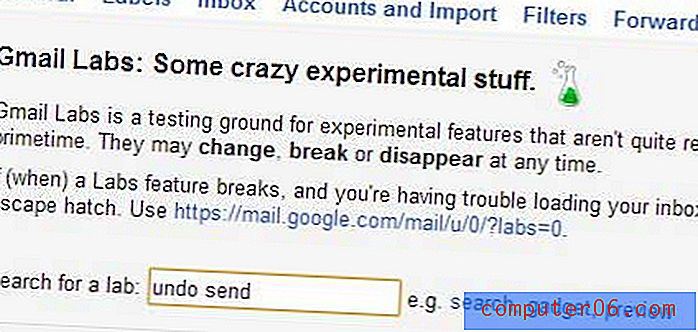
Schritt 6: Aktivieren Sie die Option Aktivieren rechts neben der Option Senden rückgängig machen unter Verfügbare Labs und klicken Sie dann unten im Fenster auf die Schaltfläche Änderungen speichern .
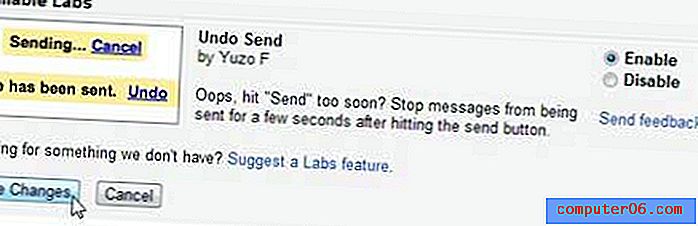
Schritt 7: Klicken Sie erneut auf das Zahnradsymbol in der oberen rechten Ecke des Fensters und dann erneut auf Einstellungen .
Schritt 8: Klicken Sie auf das Dropdown-Menü rechts neben Stornierungszeitraum senden und wählen Sie dann die Zeit aus, die Sie zum Abrufen einer Nachricht benötigen. Beachten Sie, dass der maximal zulässige Zeitraum 30 Sekunden beträgt.
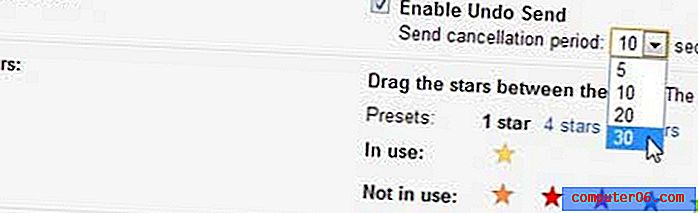
Schritt 9: Scrollen Sie zum unteren Rand des Fensters und klicken Sie auf die Schaltfläche Änderungen speichern .
Sie können jetzt eine Nachricht von Ihrem Google Mail-Konto aus senden und haben gleichzeitig die Möglichkeit, sie für die von Ihnen angegebene Zeitspanne abzurufen. Sie können die Nachricht abrufen, indem Sie oben in Ihrem Posteingang auf den Link Rückgängig klicken, nachdem die Nachricht gesendet wurde.
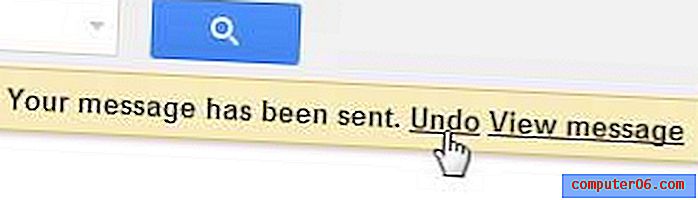
Ich habe gesehen, dass dies mit den meisten E-Mail-Adressen funktioniert, an die ich Nachrichten sende, aber es gibt Fälle, in denen Sie die Option "Rückgängig" nicht erhalten. Es ist selten, aber es passiert. Obwohl diese Funktion gut zu haben ist, sollte sie nicht als Krücke verwendet werden.